Axure RP 9,专业的原型设计工具,它能快速、高效的创建原型,同时支持多人协作设计和版本控制管理 ,可以帮助相关工作人员快速创建应用程序和网站的线框,原型和规格!那么axure怎么使用呢?以下是小编为大家带来的Axure RP 9教程。
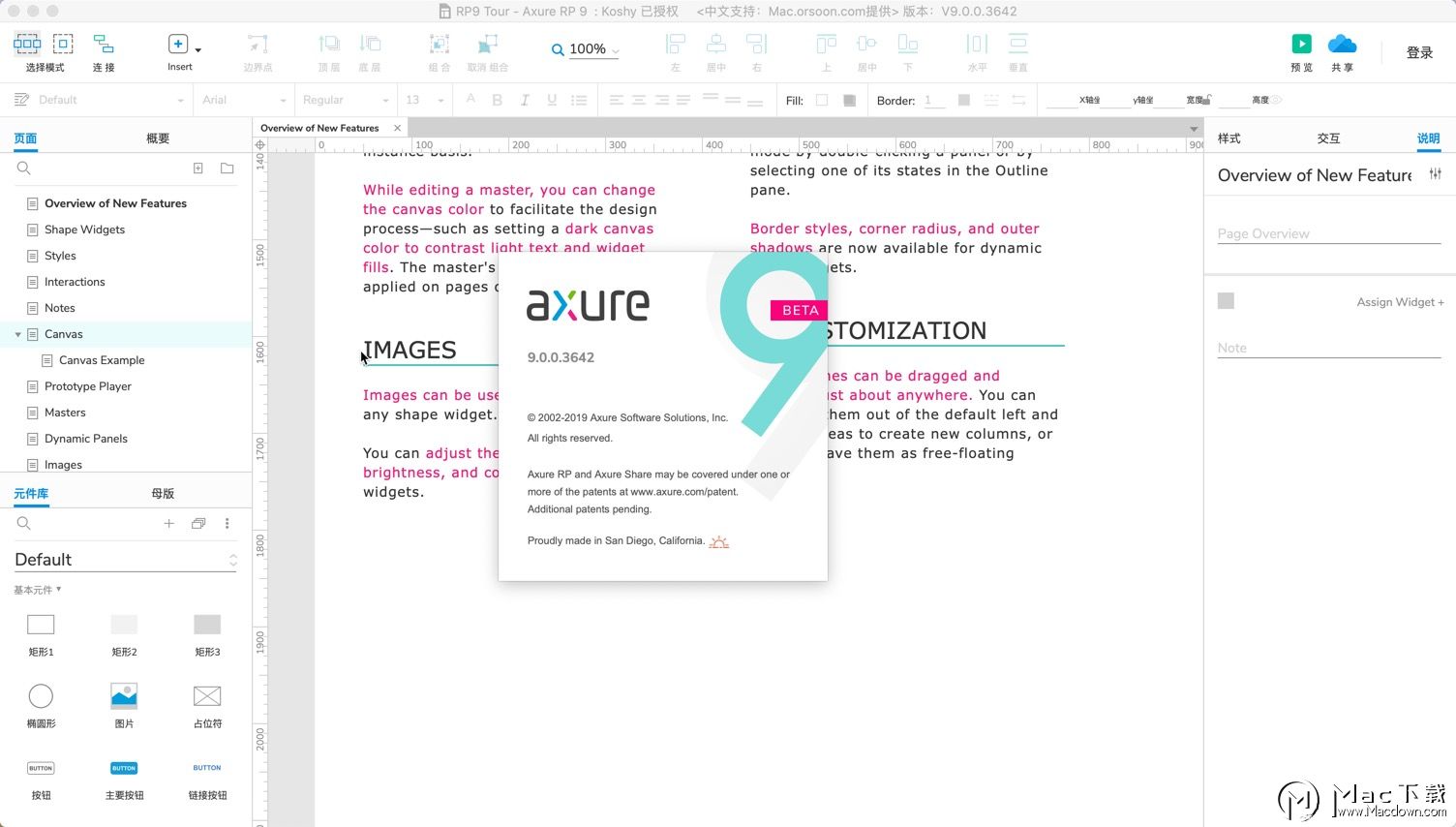
axure模拟拨号键盘
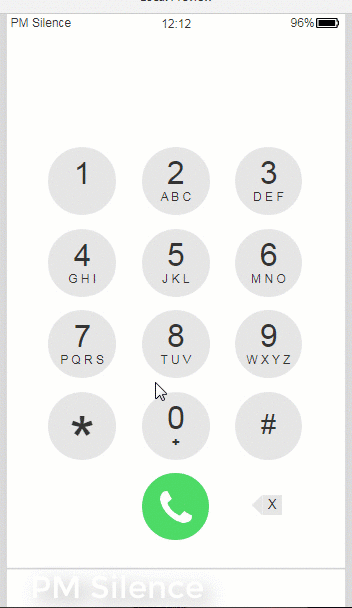
效果描述:
按下数字按钮,输入对应的数字。
按下退回按钮删除上一步的数字。
当有数字时,显示添加号码btn和退回btn。
实现逻辑
函数[[LVAR.substring(from,to)]]:截取第from位到to位的字符串,举例:
[[1234567.substring(1,4)]]=234,也就是说截取第一位到第四位的数字但不包括第一位。函数[[LVAR.length]]:字符串长度,举例:
[[手机号码1234.length]]=4,也就是说该函数可以获得元件字符串的长度。
我们制作拨号键盘需要的按钮,鼠标按下按钮时,为手机号码文本框“Text 输入”设置文本[[X]]Y,这里X是局部变量,是手机号码文本框的文字,Y是按钮对应的数字,这样就实现了按下键盘输入对应的数字。我们制作拨号键盘的退回按钮,点击退回按钮,利用上边提到的函数截取字符串实现退回操作。
实现步骤—输入数字
我们增加所需元件,并命名。本案例中手机号码文本框命名为“Text 输入”,数字键盘命名为btn 1、btn 2、btn 3以此类推。这里注意手机号码文本框要选成文本框元件。
为元件 btn 1(即数字键盘1)设置交互:
鼠标按键按下时,当前元件选中为真,Text 输入 文本为[[Number]]1(其中Number是局部变量,为“Text 输入”的元件文字)鼠标按键释放时,
当前元件选中为假。
(这里注意,之所以做选中是为了交互的效果,我设置了选中时让按钮变色,这样可以更逼真的模拟拨号键盘)
为元件 btn 2(即数字键盘2)设置交互:
鼠标按键按下时,
当前元件选中为真,
Text 输入 文本为[[Number]]1
(其中Number为局部变量,是“Text 输入”的元件文字)
鼠标按键释放时,
当前元件选中为假。
为元件 btn 3 ...设置交互,以此类推。
这样,输入数字的交互就实现了
如图: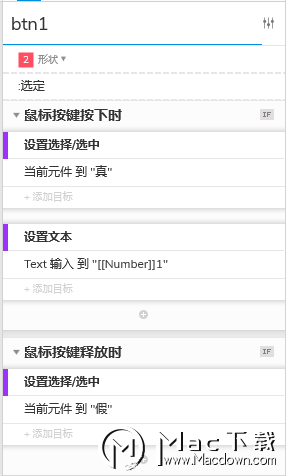
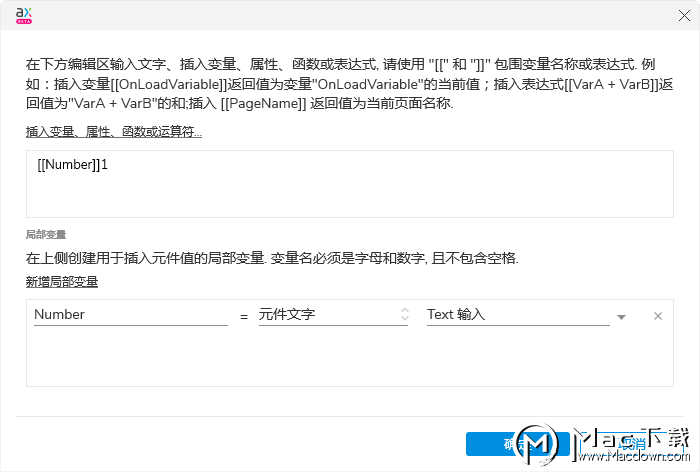
实现步骤—退回数字
我们为退回按钮设置交互:
鼠标按键按下时,设置当前元件选中为真,设置文本Text输入到[[Number.substr(0,Number.length-1)]](其中Number是局部变量,为Text 输入的元件文字)
鼠标按键释放时,
设置当前元件选中为假
这样,退回交互就设置完成了。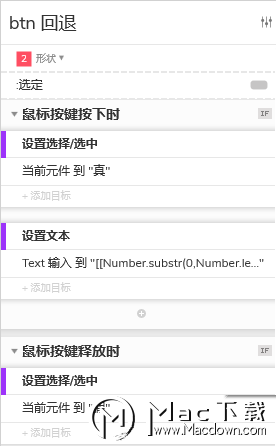

以上就是小编为大家带来的axure模拟拨号键盘的相关教程,希望对大家有所帮助,对于新接触这款软件的小伙伴们可以点击本页面上的相关软件到页面下载,祝您使用愉快!